مواد جي جدول
ان کي وڌيڪ سمجھڻ لاءِ، مان ھڪڙي نموني ڊيٽا شيٽ استعمال ڪري رھيو آھيان جنھن ۾ ٻه ڪالمن شامل آھن. ڪالم آهن پهريون نالو 5> ۽ پسنديده ميوا 5>.

<2 مشق ڪرڻ لاءِ ڪم بڪ جو نمونو:
Excel.xlsx ۾ هڪ سيل ۾ هڪ کان وڌيڪ قطارن کي ڪيئن گڏ ڪجي
Excel ۾ هڪ سيل ۾ ڪيترن ئي قطارن کي گڏ ڪريو
1. Ampersand Symbol (&) استعمال ڪندي
توهان جي ڊيٽا شيٽ ۾، پهريون، منتخب ڪريو سيل جتي توھان گھڻن قطارن کي رکڻ چاھيو ٿا، پوءِ پھريون سيل چونڊيو گڏ ڪرڻ چاهيو ٿا. منتخب ڪرڻ کان پوءِ سيل جو قسم ايمپرسينڊ علامت (&) هڪ ڊبل اقتباس (“”) سان. ھاڻي منتخب ڪريو جنھن سيل کي توھان گڏ ڪرڻ چاھيو ٿا ۽ آخر ۾ دٻايو Enter . توهان انهي طريقي سان گڏ ڪري سگهو ٿا گهڻن قطارن کي.
مون منتخب ڪيو هن D4 سيل کي گڏيل قطارن کي رکڻ لاءِ ۽ چونڊيو هيٺ ڏنل سيلز جيڪي آئون هڪ سيل ۾ رکڻ چاهيان ٿو.
فارمولا آهي =C4&" "&C5&" "&C6&" "&C7
13>
جيڪڏهن توهان ڪاما (،) ، اسپيس، يا ڪو به اکر استعمال ڪندي پنهنجي قطار جي مواد کي الڳ ڪرڻ چاهيو ٿا، انهن نشانن کي ان جي وچ ۾ داخل ڪريو ڊبل اقتباس (“”) . مان توهان کي ڏيکاري رهيو آهيان ڪاما (،) . سان ڪردار (۽) استعمال ڪندي.
فارمولا آهي =C4&" "&C5&" ,"&C6&" and"&C7

وڌيڪ پڙهو: سليم ۾ قطارن کي هڪ سيل ۾ ڪيئن گڏ ڪجي
<11 2. CONCAT فنڪشن استعمال ڪنديپهريون، منتخب ڪريو سيل جتي توهان ڊيٽا رکڻ چاهيو ٿا ڪيترن ئي قطارن کي گڏ ڪري پوءِ استعمال ڪريو CONCAT يا CONCATENATE فنڪشن. اهي ٻئي فنڪشن ساڳيو ڪم ڪن ٿا.
CONCAT فنڪشن جو نحو
CONCAT(text1, [text2],…)
مان استعمال ڪري رهيو آهيان CONCAT فنڪشن. پهرين منتخب ڪريو سيل D4 گڏيل قدر رکڻ لاءِ پوءِ ٽائيپ ڪريو =CONCAT ، ۽ منتخب ڪريو قطار (C5, C6, C7) .
جيڪڏهن توهان اسپيس، ڪاما، يا ٻيو ٽيڪسٽ رکڻ چاهيو ٿا استعمال ڪريو ڊبل اقتباس (“”) . هتي استعمال ڪيو ويو ڪاما (،) سان ڪردار (۽) ۾ ڊبل اقتباس (“”).
فارمولا آهي =CONCAT(C4,", ",C5,", ",C6," and ",C7)

3. CONCATENATE ۽ TRANSPOSE فنڪشن استعمال ڪرڻ
هتي مان استعمال ڪندس TRANSPOSE اندر CONCATENATE فنڪشن. TRANSPOSE فنڪشن ڊيٽا جي لي آئوٽ کي تبديل ڪندو ۽ CONCATENATE ڊيٽا کي گڏ ڪندو.
نحو جو TRANSPOSE ۽ CONCATENATE فنڪشن آهي
TRANSPOSE(array)
CONCATENATE(text1, [text2], ...)
پهريون، منتخب سيل جتي توهان چاهيو ٿا پنھنجي گڏيل گھڻن قطار واري ڊيٽا کي رکڻ لاءِ پوءِ استعمال ڪريو TRANSPOSE فنڪشن پهريون.
فارمولا آھي =TRANSPOSE(C4:C7)

فارمولا آهي =CONCATENATE("I Like","Apple","Orange","Cheery")
18>
گهڻن قطارن کي ٺاهڻ لاءِ قدر صاف ڪريو ڪاما استعمال ڪندي (،) ڪردار (۽ ) جيئن هڪ ڌار ڪندڙ اندر ڊبل اقتباس (“ ”) .
فارمولا آهي =CONCATENATE("I Like"," ","Apple"," ","Orange"," and","Cheery")

4. TEXTJOIN فنڪشن کي استعمال ڪندي
هتي اسان استعمال ڪنداسين TEXTJOIN فنڪشن ڪيترن ئي قطارن کي گڏ ڪرڻ لاءِ ھڪڙي سيل ۾.
TEXTJOIN فنڪشن جو نحو آھي
TEXTJOIN(delimiter, ignore_empty, text1, [text2], …)
ھڪ ڊيليميٽر آھي ٽيڪسٽ جدا ڪندڙ جيئن ته ڪاما، اسپيس، ڪردار .
Ignore_empty استعمال ڪندو TRUE ۽ FALSE جتي TRUE نظر انداز ڪندو خالي قدر ۽ FALSE ۾ خالي قيمتون شامل ٿينديون.
ٽيڪسٽ 252 تارن تائين شامل ٿيندا.
پهريون، منتخب سيل جتي توهان گڏيل قدر رکڻ چاهيو ته پوءِ ٽائپ ڪريو TEXTJOIN فنڪشن ۽ رينج ڏيو. هتي مون چونڊيو آهي رينج (B4:B7)
فارمولا آهي =TEXTJOIN(",",TRUE,B4:B7)
20>
توهان پڻ ڪري سگهو ٿا منتخب ڪريو قطارون هڪ هڪ ڪري هڪ سيپريٽر ڪاما (،) سان.
فارمولا آهي =TEXTJOIN(",",TRUE,B4,B5,B6,B7)
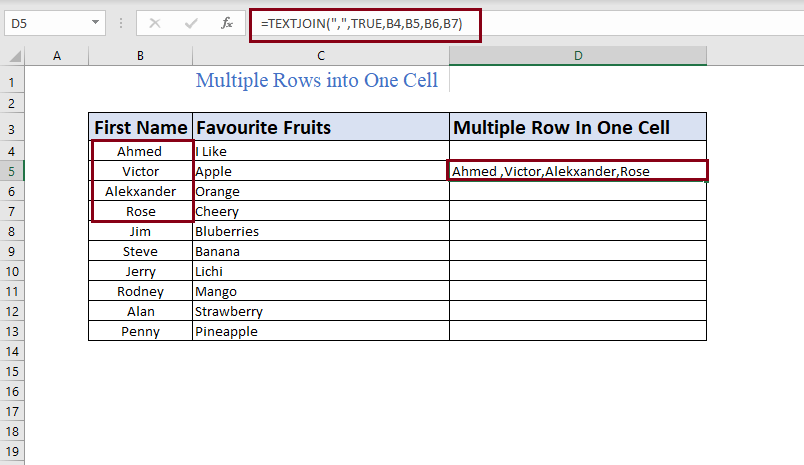
5. فارمولا بار استعمال ڪندي
توهان قطار جا قدر ڪاپي ڪري سگهو ٿا پوءِ پيسٽ انهن کي نوٽ پيڊ تي. . مان نوٽ پيڊ ڪاپي ڪريو قطارون ۽ پوءِ پيسٽ ڪريو انهن کي فارمولا بار ۾ پوءِ ڪلڪ ڪريو داخل ڪريو . اهو پيسٽ سڀ چوندا قدر هڪ ۾ سيل . اسان کي شيٽ مان نوٽ پيڊ قدر کي نوٽ پيڊ ڏانهن نقل ڪرڻ جي ضرورت آهي ڇاڪاڻ ته هڪ ايڪسل شيٽ سيل ذريعي سيل کي نقل ڪري ٿي. نوٽ پيڊ ۽ ٻيهر ڪاپي ڪريو قدرن کي نوٽ پيڊ مان.
22>
هاڻي رکو ڪرسر ان فارمولا بار ۽ ڪلڪ ڪريو مائوس جي ساڄي پاسي . اتان پيسٽ ڪريو ڪاپي ٿيل قطارون.
23>
تي ڪلڪ ڪرڻ کان پوءِ پيسٽ ڪريو پوءِ انٽر کي دٻايو. . اهو هڪ سيل ۾ گھڻن قطارن کي ڏيکاريندو.

نتيجو
هن آرٽيڪل ۾، مون ڪيترن ئي قطارن کي گڏ ڪرڻ جي ڪيترن ئي طريقن تي بحث ڪيو آهي. مون کي اميد آهي ته اهو توهان لاء مددگار ثابت ٿيندو. جيڪڏهن توهان وٽ ڪنهن به قسم جي تجويز، خيال، خرابيون آهن ته مهرباني ڪري هيٺ ڏنل تبصرو ڪرڻ لاء آزاد محسوس ڪريو.

